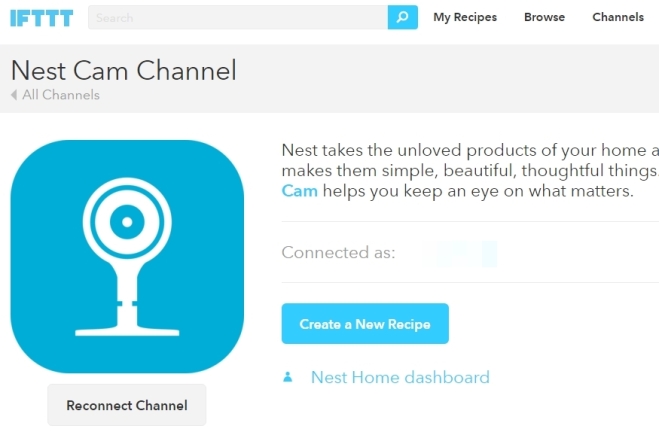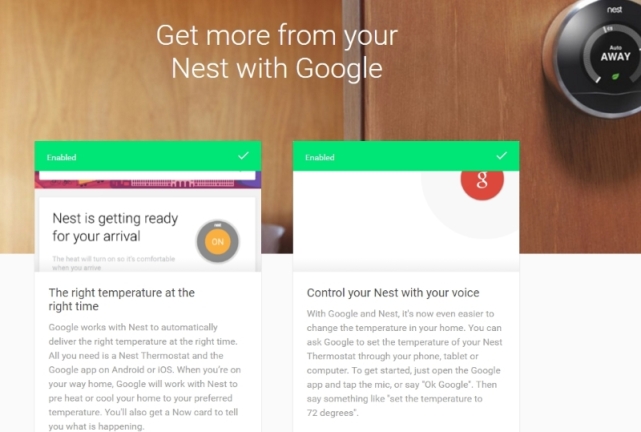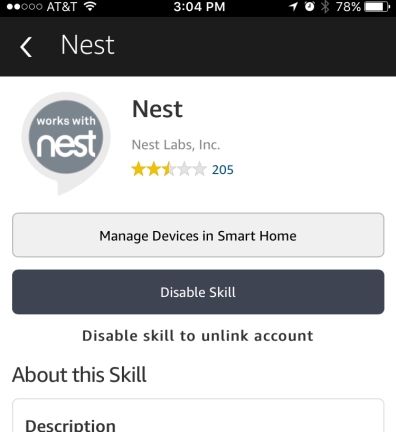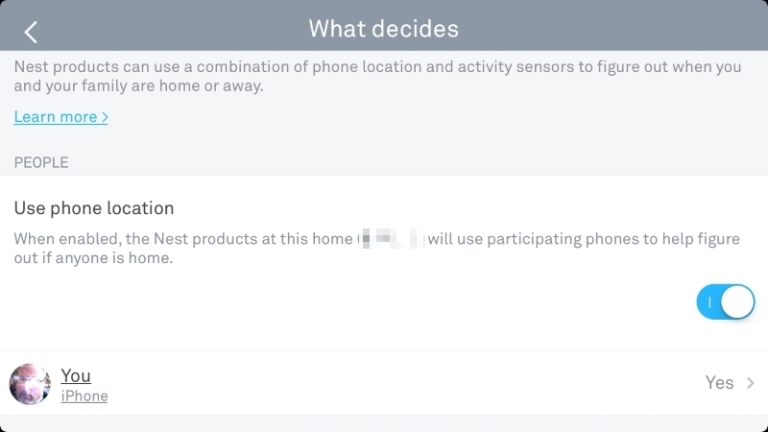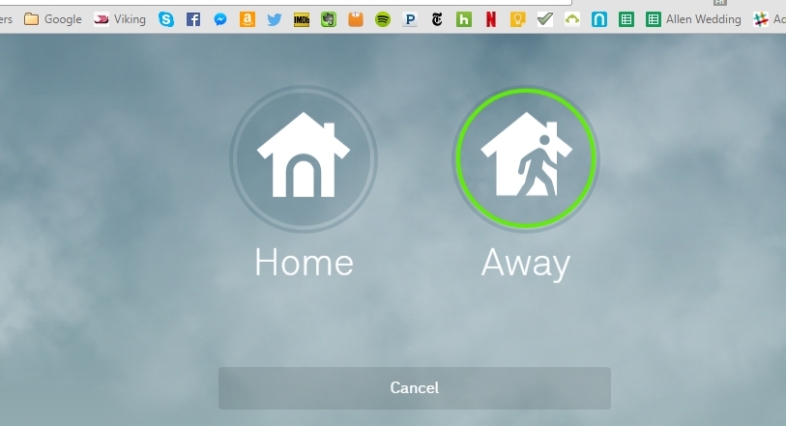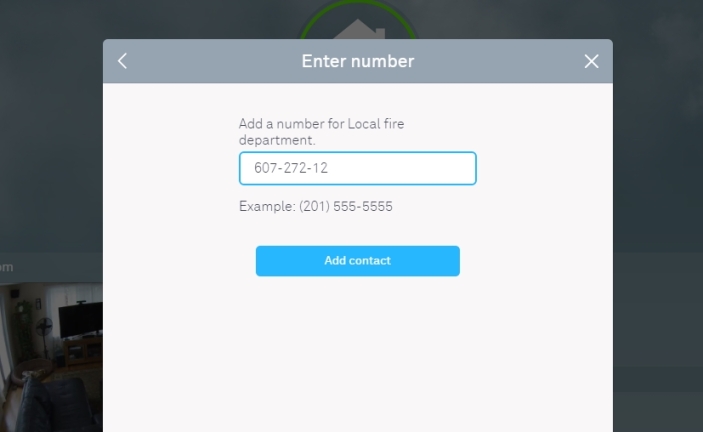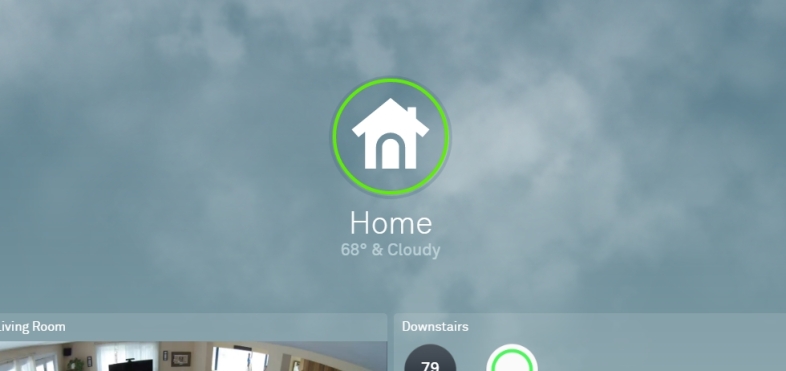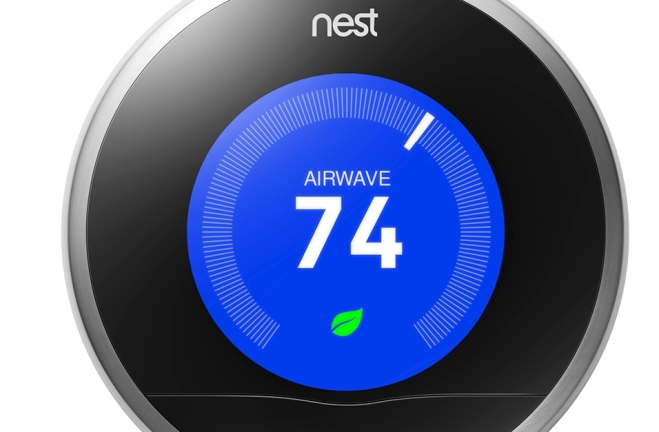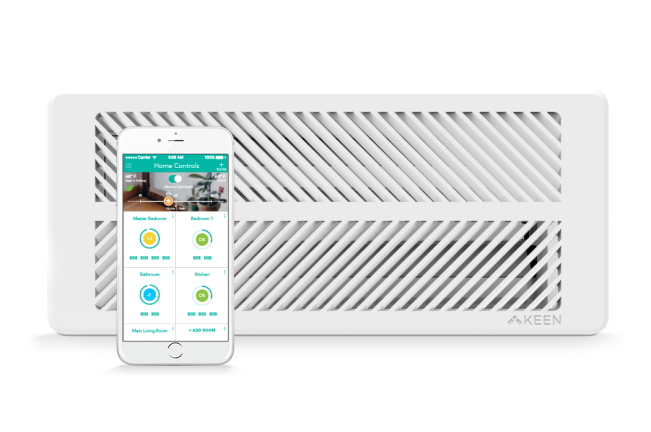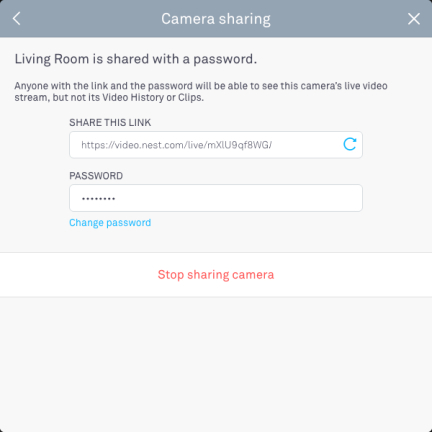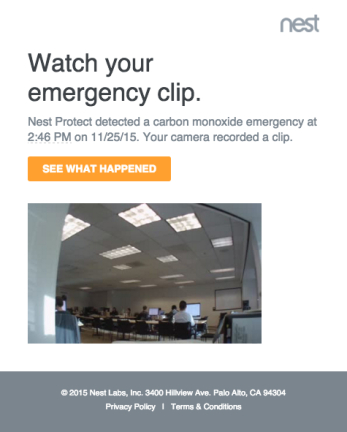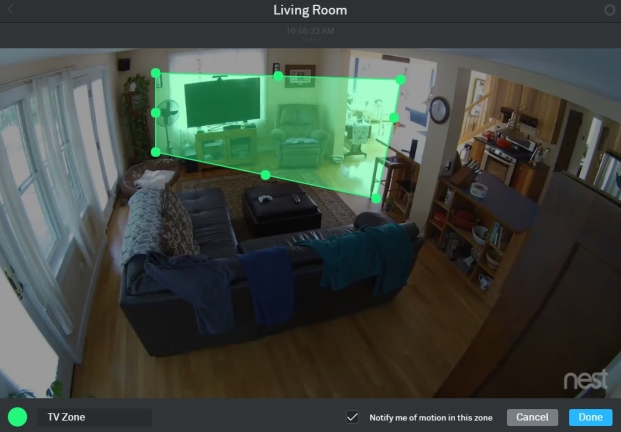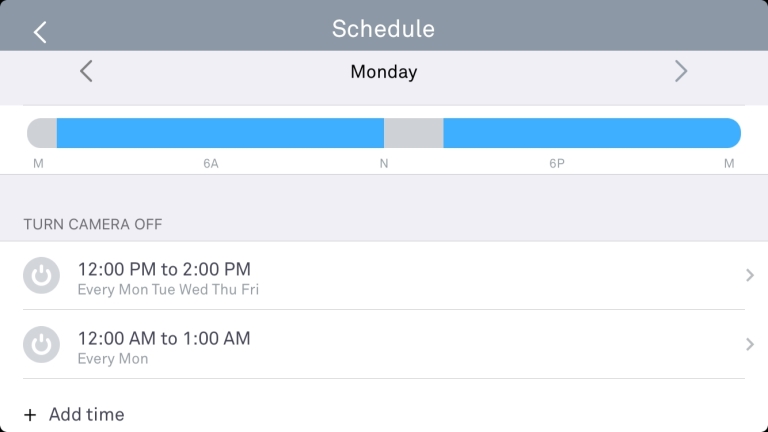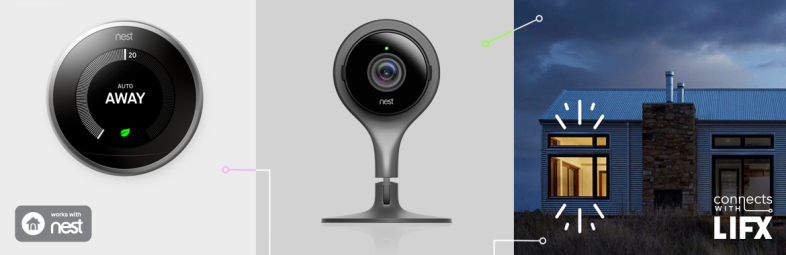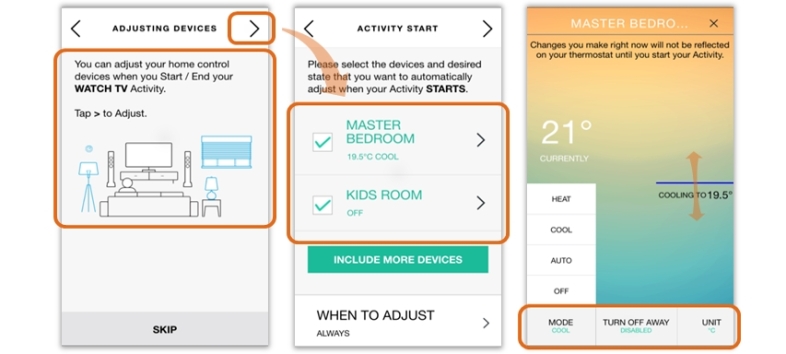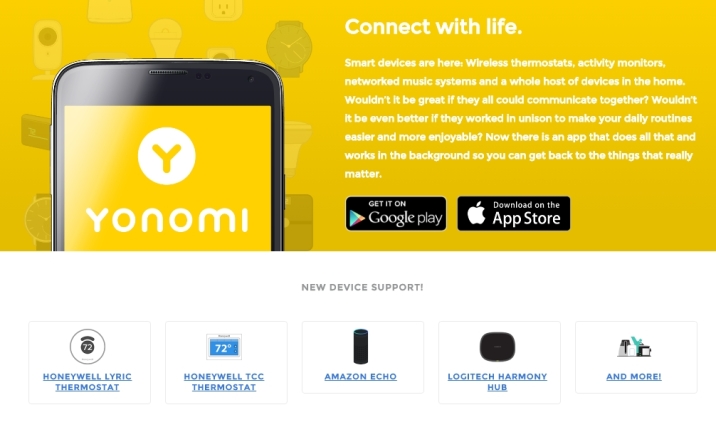Nest Labs 是最早尝试将智能家居带入主流的公司之一,首先是 2011 年的 Nest Learning Thermostat,然后是 2013 年的 Nest Protect 烟雾和一氧化碳 (CO) 探测器。
在 2014 年 1 月 Google 以 32 亿美元收购这家公司后,Nest 转身以 5.55 亿美元收购了 Dropcam。 它凭借自己的 Nest Cam(谷歌商店售价 99.99 美元)成功地推出了屡获殊荣的家庭监控摄像头系列; 户外版本(谷歌商店售价 99.99 美元)最近发布,并成为我们的编辑选择。 Nest 现在是谷歌母公司 Alphabet Inc. 的全资子公司。
这使它听起来像玫瑰和阳光,但 Nest 内部的过渡并不总是那么容易。 Nest Labs 联合创始人 Tony Fadell 今年早些时候卸任 CEO [我们之前说“被罢免”] 成为顾问; Dropcam 的前所有者表示,他后悔将自己的公司卖给了 Nest。 也有关于一些安全问题的报道,但 Nest 表示它们与个人身份信息无关,只是气象站的邮政编码,没有证据表明除了研究人员之外,任何人都曾截获过这些信息。 去年冬天的一个小故障让一些 Nest Thermostat 的所有者陷入了困境,但很快就被修补了。 无论如何,成为物联网 (IoT) 的典型代表并不总是那么容易。
尽管如此,Nest 在市场上有很多产品。 它们在美国以及加拿大、法国、比利时、爱尔兰、荷兰和英国的所有主要大卖场都有销售——有 7 个国家销售它们,其中有 190 个安装了 Nest 设备。 《时代》杂志称Nest Learning Thermostat 是有史以来最具影响力的 50 个小工具之一,我们的评论在发布时同意这一点。 目前所有的 Nest 产品都是 PCMag 编辑的选择,除了室内 Nest Cam,甚至获得了四颗星。
到 2015 年底,北美有 450 万户家庭拥有某种智能恒温器,比 2014 年增加了 78%。它们并非全部来自 Nest——Ecobee 和其他人是不错的选择——但大约 25% 的家庭拥有 Nest 产品至少有一种其他物联网产品属于“与 Nest 一起工作”的旗帜。 尽管有很多成长的烦恼,Nest 还是设法建立了一个有效的生态系统。
但它总是可以更好地工作,因此这些提示和技巧将帮助您充分利用您拥有的任何 Nest 小工具。
1. 拥抱 IFTTT
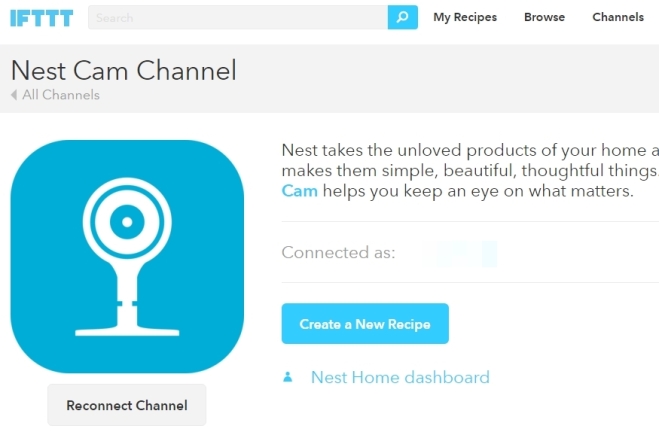
IFTTT 就是让不同的 Web 服务和物联网产品进行通信,它对于 Nest 产品非常有用。 要确保 Nest 设备已连接到该帐户,请访问 IFTTT.com 并登录。单击频道并搜索“Nest”一词以调出所有三个。 单击您拥有的频道,然后在频道页面上点击“连接”。 如果您已在同一浏览器上登录 Nest.com,则只需批准连接即可。 您可以立即返回 IFTTT.com,通过搜索“Nest”来调出食谱,例如将恒温器连接到飞利浦 Hue 智能灯、在 Nest Protect 关闭时拨打电话、记录动作或声音警报从 Nest Cam 到 Google Sheet,以及几乎无限的其他动作组合。
您还可以将 Nest 产品与仅限 iOS 的 Stringify 链接,它与 IFTTT 进行一些类似的链接; 但您不能在 Zapier 上使用 Nest 产品。
2. 使用 Google Now 语音控制温度
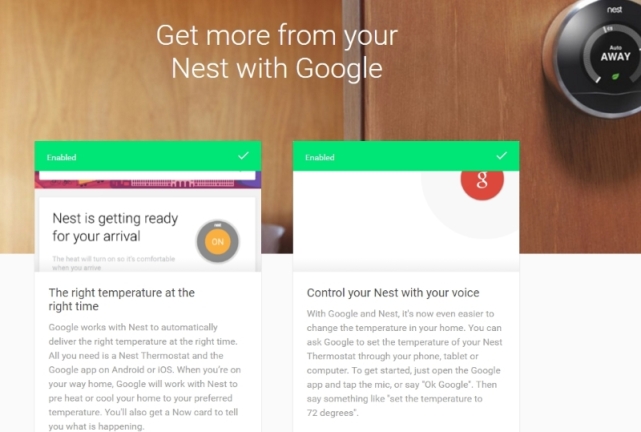
语音控制是智能家居的圣杯,借助 Nest 产品,您可以利用 Google Now 来实现该功能。 您需要将您的 Google 帐户与您的 Nest 帐户相关联。 然后,只需告诉 iOS 或 Android 中的 Google 应用程序“将温度设置为 75 度”,剩下的就交给它了。 或者,如果您在桌面上使用谷歌浏览器作为浏览器,请在搜索框中输入它——它会在谷歌搜索中拉出一些菜单,以便轻松切换温度(或在恒温器之间切换)。 但这并不像说话那么容易。
3. 使用 Amazon Echo 进行语音控制温度
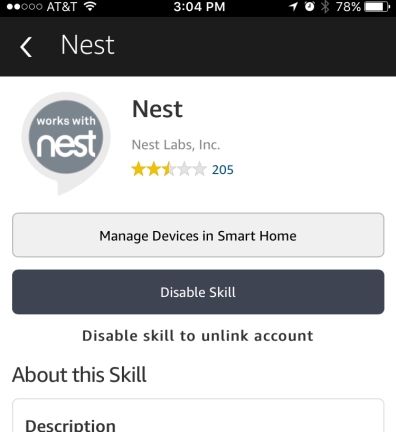
自然地,在 Amazon Echo 上使用 Alexa 服务是控制温度的首要方法。 从移动 Alexa 应用程序开始。 进入技能 > 智能家居或在 Nest 上搜索。 启用该技能后,询问 Alexa“发现我的设备”。 一旦设置好,要求改变温度就足够简单了,但你必须在声明中说出恒温器的名称(通常是 Nest 的位置)——即使你只有一个恒温器。 例如:“Alexa,将客厅温度调至 68 度”或“Alexa,将客厅温度提高 10 度”。 这就是为什么最好不要将两个恒温器注册为相同的位置名称,例如“走廊”。
启用的另一项技能:Underscore Research 的恒温器控制器。 它专门与 Nest Thermostat 链接,为您提供更多灵活性,因为它始终默认为最后使用的恒温器,因此您不必说“客厅”或“走廊”,但您必须包含“告诉恒温器。” 例如,说“Alexa,告诉恒温器它太冷了”,热量就会升高。 或者尝试“Alexa,询问恒温器的温度是多少。” 查看 Underscore 的页面以获取要尝试的语音选项的完整列表。
4.自动决定你是自动离开
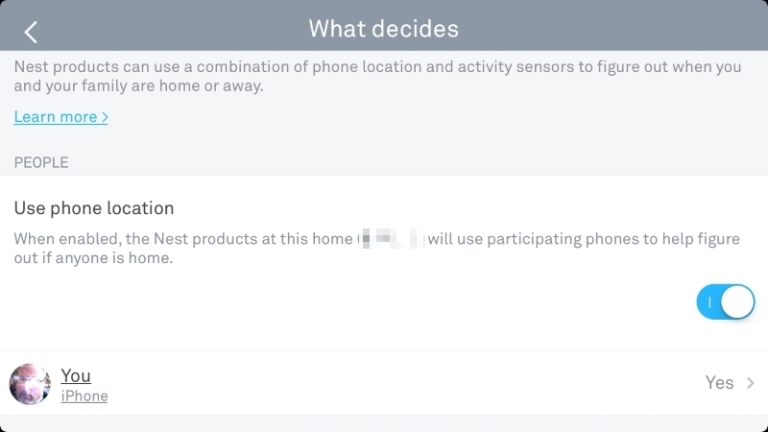
顾名思义,Auto-Away 会在 Nest 的系统发现没有人在家时自动启动。 您可以告诉 Nest 生态系统基于您手机的位置(这意味着位置设置必须在智能手机上处于活动状态)和 Nest 产品中的传感器。 例如,当您接近 Nest Thermostat 并且前屏幕亮起时,这些传感器就会起作用,或者当 Nest Protect 感应到运动时,它会在黑暗中照亮夜灯。 您可能希望也可能不希望它在 Nest Cam 或 Dropcam 上处于活动状态; 他们唯一的设置是“当没人在家时自动打开相机”,这意味着默认情况下,如果您在家,则不会录制。 如果您不想监视自己,这很好,但如果即使您在另一个房间也有其他人要监视,这也可能不合适。
这也可以与第三方智能家居/物联网设备一起使用。 例如,如果您有来自 Chamberlain 或 LiftMaster 的智能车库门开启器,它可以让您的 Nest 生态系统了解您的来来往往,并帮助它了解您的日程安排。
5. 离开与自动离开
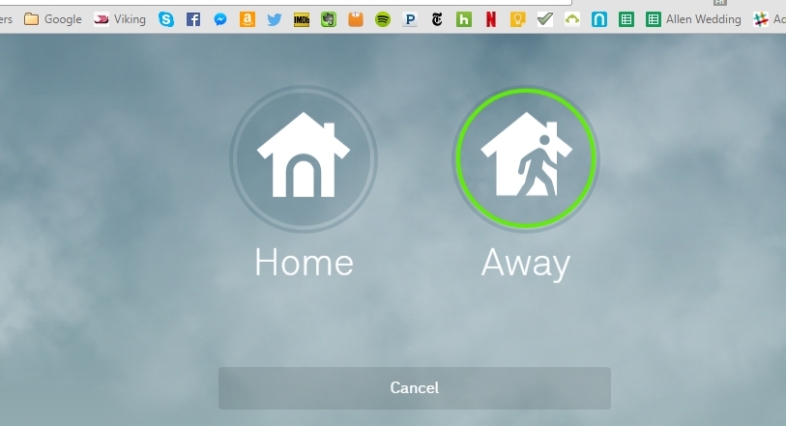
确保您的 Nest 产品知道您不在家可以为您省钱。 具体来说,如果 Nest Smart Thermostat 知道您不在家,请对其进行预设以确保暖气或空调不会开启。 但是,自动离开(见上一张幻灯片)需要时间来启动,在此期间您的 HVAC 可能正在运行。 但是,您可以手动设置离开。 在浏览器或移动应用程序中(甚至在 Apple Watch 或 Google Wear 设备上)单击 Nest house 徽标,您将可以选择设置 Home 或 Away。 通过选择蓝色房屋图标将其设置在恒温器本身上。 您还可以告诉 Amazon Echo(如果您激活 Underscore Research 恒温器控制器)“Alexa,告诉恒温器我不在。” 请记住,您还需要手动将其设置回主页。 您还可以设置手动回家或离开以自动启动 Nest Cam 进行录制。
6.添加紧急联系人
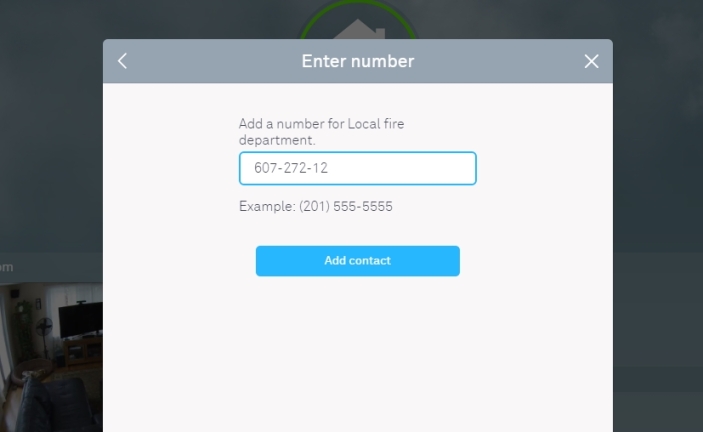
如果您有 Nest Protect,如果检测到烟雾或一氧化碳,即使您不在家,您也会在智能手机上收到通知。 如果你不在那里,你会怎么做,除了摸索快速找到当地消防或警察部门的电话号码? 您可以提前通过移动应用程序或网络在您的帐户中输入紧急服务联系人,因此只需轻轻一按,您就可以连接到正确的部门,跳过整个惊慌失措的“电话号码是多少?!” 事物。 (或者,您知道,只需拨打 911。)您也可以将其标记为“其他”并输入任何号码,以防您希望电话首先转到其他响应者,例如重要的其他人或房东。
7. 从 Nest 获取即时户外天气
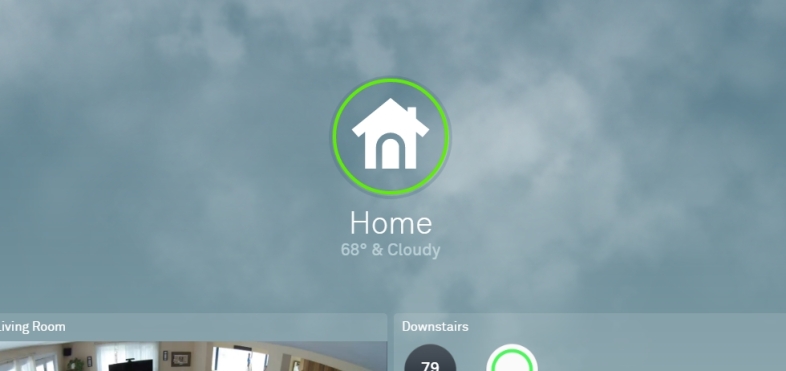
当我说天气时,我不是在谈论室外温度,尽管当您检查恒温器时确实会出现这种情况,即使在网络或应用程序中也是如此。 我的意思是,在后两者中,每当您加载它时,请查看背景。 在阴天它会显示云。 在下雨天,它会下雨。 你懂了。 立即在 Nest Smart Thermostat 上查看室外天气——只需将转盘转到复选标记即可。
8.留意叶子
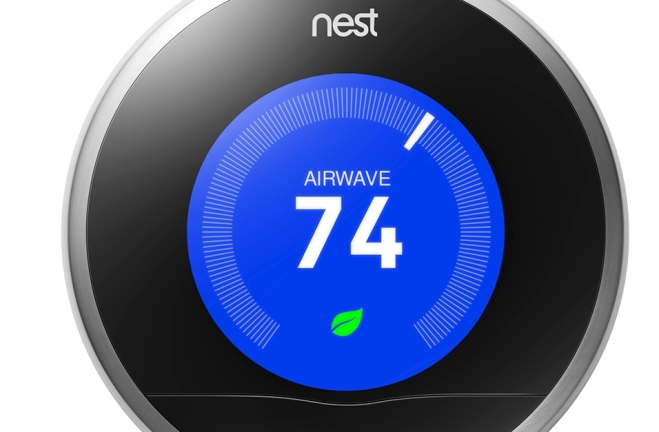
Nest 想为您节省一些供暖和制冷费用。 建议是你总是去一个简单的改变,比如每天1度,上升或下降,以节省你一些现金为准。 判断您是否立即产生影响的方法是绿色的 Nest Leaf 图标是否出现在显示屏上。 从本质上讲,与以前的使用相比,您看到的越多,您节省的就越多。 Nest 声称,如果你坚持下去,1 度的技巧可以为你节省多达 5% 的账单。
9. 用智能通风口对家进行分区
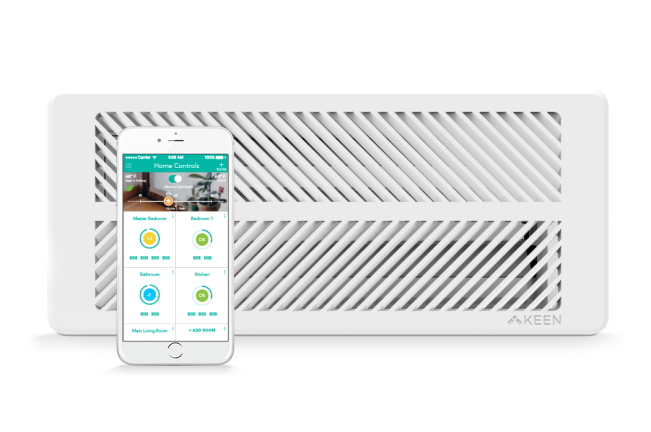
Keen Home Smart Vents 非常好,售罄,但更多产品即将推出。 它们在整个房子的强制通风口上进行,内部的传感器向智能恒温器报告,以使所有区域达到所需的温度。 他们将调节热量或交流电的气流,以使每个房间的东西都均匀。 它们甚至配有空气过滤器以提高您呼吸的质量,装饰性的盖子使它们看起来像艺术品。 如果您不喜欢他们与智能恒温器的对话方式,可以使用单独的 Keen Home Controls 应用程序让您手动控制通风口。 它们有四种尺寸(4x10、4x12、6x10 和 6x12 英寸),每个价格从 72.24 美元到 96.49 美元不等。 他们还需要一个 33.99 美元的智能桥来与 Nest 生态系统对话。
10. 分享 Nest Cam 覆盖范围
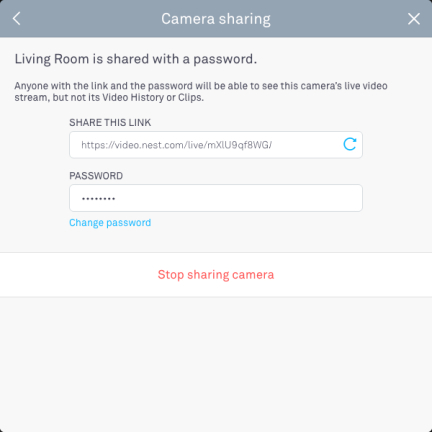
您的 Nest Cam 的高质量视频流(您可以设置为自动、360p、720p 或 1080p)不一定是您自己的,您可以让其他人看到它。
第一个选项:家庭帐户。 在网络上,甚至在您进入查看摄像头信息之前,单击顶部的帐户名称,打开一个菜单,其中第二个选项是家庭。 单击“添加家庭成员”,您可以通过电子邮件邀请任何人注册 Nest 并立即访问您的帐户。 这是一种明智的做法,因为您可以随时撤销该人的访问权限,而他们不会得到您的密码。 如果您拥有 Nest Aware 帐户,这些用户还可以访问视频历史记录和剪辑。 这适用于多达九个家庭成员。
第二个选项:通过共享您为他们创建的密码的链接来共享实时流(但不是历史/剪辑)。 最多 10 人可以通过这种方式观看直播。 您可以随时撤消流,或者只是更改密码。
第三个选项:公开整个流(但不公开剪辑和视频历史记录)。 这意味着拥有您在设置中生成的链接的任何人都可以看到该流并与其他人共享该链接以进行查看。 没有密码? 没问题,他们仍然可以访问。 如果需要,这就是您在网页中嵌入视频流的方式。 你可以撤销它,但如果你这样做了,任何 Web 嵌入也会死掉。 您需要从 Web 执行此操作——您无法从移动应用程序中删除它。
11. 整个生态系统的紧急事件
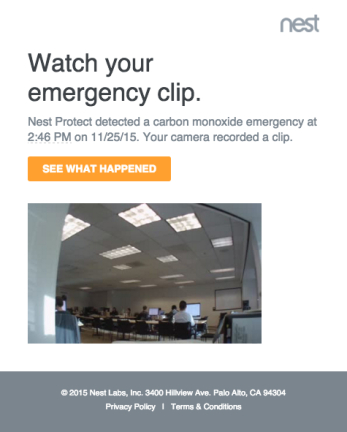
如果您拥有所有 Nest 产品,则来自 Nest Protect 的警报可以在所有设备上传播。 如果检测到烟雾或一氧化碳,即使默认情况下 Nest Cam 处于关闭状态或您没有为 Nest Aware 支付额外费用,Nest Cam 也会开始录制。 在 Nest Protect 恢复正常之前,会在 Internet 上录制一段紧急视频片段,以便您查看问题可能是从哪里开始的; 它会一直留在那里,直到您将其删除。 自然,警报会发送到您的手机,因此您可以访问 Nest Cam 以查看正在发生的事情。 这是 Nest 智能家居中最聪明的事情之一:如果炉子正在运行,Nest Protect 发出的警报会通知 Nest Thermostat 它应该关闭 HVAC 系统,以防万一。
12. 设置活动监控区域
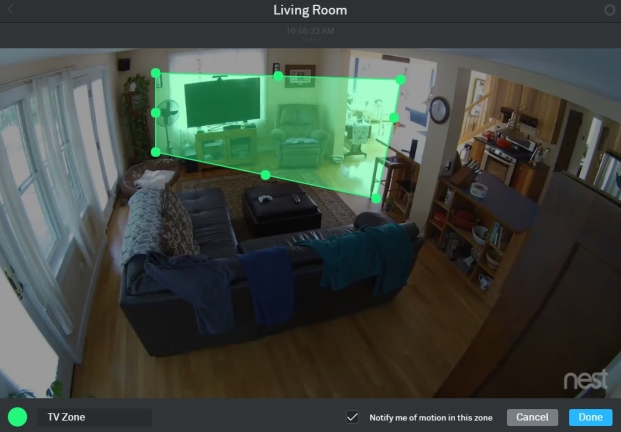
Nest Cams 不仅可以监控声音和运动,还可以监控其视野中某个区域的特定运动。 这样,例如,您可以将相机设置为避免宠物靠近地面,但注意视野中较高的人。
您必须在台式机或笔记本电脑上进行设置,方法是在 home.nest.com 上登录您的 Nest 帐户,查看摄像头,然后单击右下角的 ZONES 图标。 单击创建以创建区域。 你得到一个有多个圆圈的正方形,你可以点击并拖动来重塑正方形; 单击该区域以将其拖动到视图中的新位置。 屏幕底部有一个复选框,上面写着“通知我此区域中的运动” - 您可以取消选中或选中每个区域,具体取决于您是否需要通知。 重命名左下方区域中的区域并通过返回 ZONES 图标并选择编辑来更改区域。
您可以编辑警报并指定如何在线或在应用程序中获取它们。 转到设置 > 通知。
13. 安排 Nest Cams
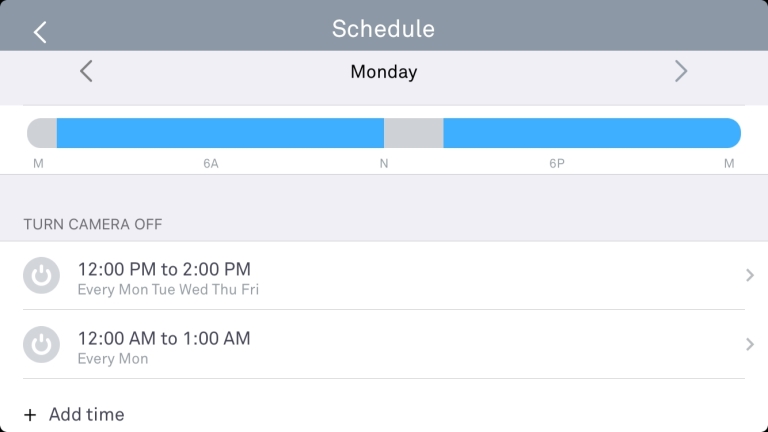
您的 Nest Cam(s) 不必 24/7 全天候激活。 每个摄像头都可以安排在您认为合适的情况下打开或关闭(每周最多 32 次)。 例如,您可以在白天关闭外部 Nest Cam,在用餐时间关闭厨房中的 Nest Cam,这样警报就不会一直响起,或者确保它在主要包裹递送时间始终在前面——无论如何你要。
在 Nest 移动应用程序中,选择您要安排的摄像头,然后进入设置(齿轮图标)> 安排。 打开它,你会看到每一天都是蓝色的,表示“永远在线”状态。 单击一天,然后单击“添加时间”以指定开/关时间; 如果您希望每天定时发生,请选中重复,或选择特定日期。 下次您在本应关闭时打开应用程序时,圆形图标视图应显示“您的相机已关闭”(可以选择立即打开以快速查看)。 或者看看相机本身; 如果绿灯不亮,则表示不传输。
14. 与光照反应
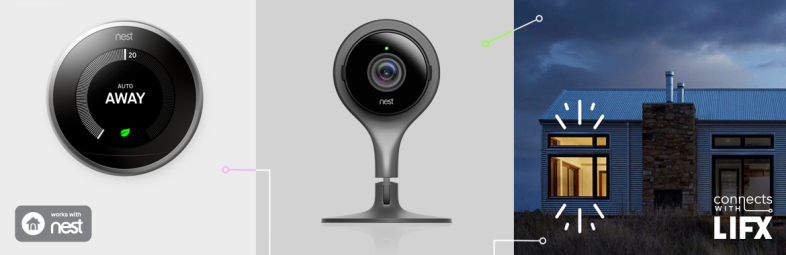
在您的家中安装与 Nest 配合使用的智能照明意味着环境的变化不仅可以立即反映在灯光的存在上,还可以反映在灯光的颜色上(灯光警报)。 Nest 直接与 LIFX 灯泡(Currys 售价 39.99 美元)以及飞利浦 Hue Connected Bulbs 配合使用。 直接支持意味着您可以执行以下操作:如果 Nest Cam 看到入侵者,您可以让灯闪烁,或者如果 Nest Protect 检测到烟雾,您可以执行红色脉冲。 如果房子里的温度太高,当交流电启动时,灯可以切换到蓝色。 您的离开模式可以确保智能灯自动关闭,并在您回家时亮起。 这些组合几乎是无穷无尽的,如果您包含 IFTTT 食谱以在 Nest 与照明交互时添加更多事件,那么这些组合将趋向无穷大。
15. 用 Harmony 控制 Nest
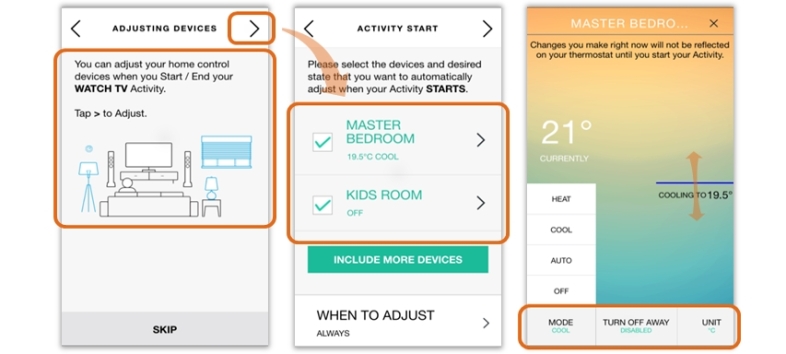
有罗技的智能遥控器吗? 如果它是基于集线器的(不是像经典的“指向电视”遥控器那样基于 IR),那么它将与 Nest Smart Thermostat 一起使用。 事实上,Harmony 遥控器应该在您进行设置时自动检测 Nest 产品,但您也可以使用 Harmony 移动应用程序或通过桌面软件添加它。 然后,您可以使用移动应用程序或 Ultimate 或 Ultimate Home 遥控器来设置温度。 事实上,您可以设置“看电视”等活动,它将自动将恒温器设置为您选择的预设温度。 再也不要在寒冷中看管子了!
16. 连接的Yonomi
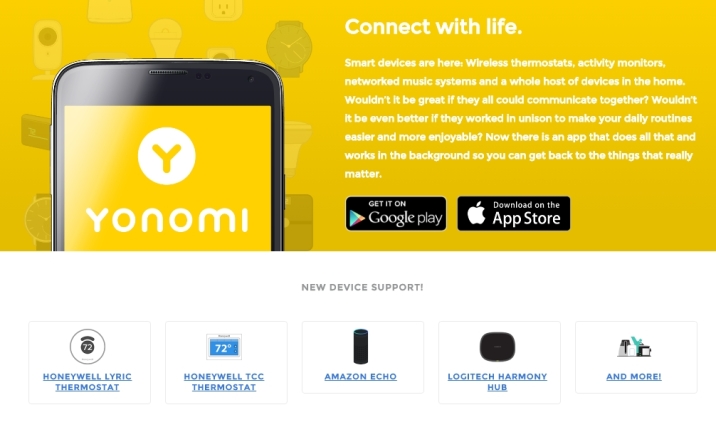
许多智能家居设备与集线器通信(或者本身就是集线器)。 Yonomi 就是这样,但都在适用于 iOS 和 Android 的智能手机应用程序中。 事实上,CEO 认为应用程序有一天能够并且将会取代集线器。 Yonomi 所做的与 IFTTT 类似,因为它允许您将来自 Nest 的 IoT 设备与您家中的其他设备连接起来。 您设置连接并忘记它们。 例如,您可以通过允许 Yonomi 让家中的其他设备检测到您的存在来获得另一层告诉 Nest 设备您在家或不在的信息。 Yonomi 专门与 Nest Protect 和 Nest Thermostat 合作,支持的其他产品令人印象深刻,包括 Amazon Echo 以及 Belkin 和 Withings 的所有智能设备。